عادةً ، عندما يسألك أحدهم عما إذا كنت قد شاهدت هذا الفيديو الذي قام فيه هذا الرجل بأكثر الأشياء جنونًا ، فهناك فرصة جيدة أنه كان فيديو Tik Tok. عندما يتعلق الأمر بالخيارات ، يمنحك Tik Tok مجموعة كبيرة ومتنوعة منها عندما يتعلق الأمر بالفلاتر والخلفيات والموسيقى.
مع العديد من مقاطع الفيديو الرائعة لـ Tik Tok ، وجدت بالتأكيد العديد من مقاطع الفيديو التي أعجبتك وأردت الاحتفاظ بها. يحتوي التطبيق على طريقة لحفظ جميع مقاطع الفيديو التي تريدها. قد لا يكون خيار الحفظ دائمًا على مرأى من الجميع ، ولكنه موجود.
أضف أي فيديو Tik Tok إلى معرض جهاز Android الخاص بك
لحفظ فيديو Tik Tok المفضل لديك ، افتح التطبيق وشاهد مقاطع الفيديو كما تفعل عادةً. عندما تصادف مقطع فيديو تريد حفظه ، اضغط على أيقونة المشاركة ، الزر الذي يشير السهم إلى اليمين.
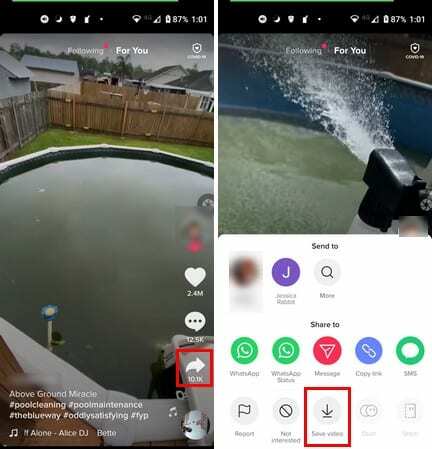
عندما تظهر نافذة الخيارات من أسفل الشاشة ، انقر فوق خيار حفظ الفيديو. بعد النقر على خيار الحفظ ، سيتم حفظ الفيديو الخاص بك في معرض الصور بجهازك. في المجلد الذي يحفظه تطبيق المعرض ، سيعتمد الفيديو على تطبيق المعرض الذي تستخدمه. قد يقوم البعض بحفظه في مجلد Tik Tok ، بينما قد يقوم الآخرون بحفظه في مجلد الكاميرا.
أيضًا ، اعتمادًا على جهاز Android لديك ، يمكنك حفظ أي فيديو Tik Tok عن طريق تسجيل شاشتك. على سبيل المثال ، يحتوي Samsung S 21 على هذا الخيار المفيد الذي يمكنك استخدامه ويوفر عليك جهد العثور على تطبيق تسجيل الشاشة الذي ترضيك.
إذا كان لديك S21 ، فيمكنك البدء في تسجيل شاشتك عن طريق التمرير لأسفل من أعلى الشاشة والبحث عن مسجل الشاشة اختيار.
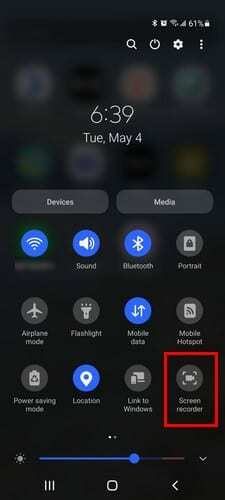
بعد النقر على خيار Screen Recorder ، ما يحدث هو أنك ستتلقى رسالة تسألك عما إذا كنت تريد No Sound و Media Sound و Media Sound و Mic. بمجرد تحديد اختيارك ، سترى عدًا تنازليًا ثم يبدأ تسجيل الشاشة.
كيفية حفظ فيديو Tik Tok بدون علامة مائية
عندما تقوم بحفظ فيديو Tik Tok مباشرة من التطبيق ، فإنك تحفظه بكل العلامات المائية التي يأتي معها. قد يكون الأصدقاء الذين تشارك الفيديو معهم يعرفون بالفعل أنه فيديو Tik Tok ، ولكن ليس من الضروري أن يقوله في كل مكان. لحفظ فيديو Tik Tok بدون العلامة المائية ، ستحتاج إلى تطبيق يسمى تنزيل الفيديو لـ Tik Tok - بدون علامة مائية.
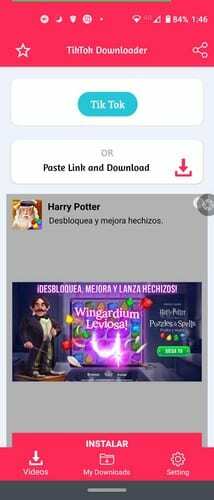
يمكنك البدء بفتح Tik Tok أو هذا التطبيق. إذا كنت تستخدم تطبيق تنزيل الفيديو ، فستحتاج إلى النقر فوق الزر الأزرق الذي يشير إلى Tik Tok. سيفتح Tik Tok ، وبعد ذلك عندما ترى مقطع فيديو تريد حفظه ، انقر على زر المشاركة. في قسم Share to ، اسحب على طول الطريق إلى اليسار وانقر على خيار أخرى.
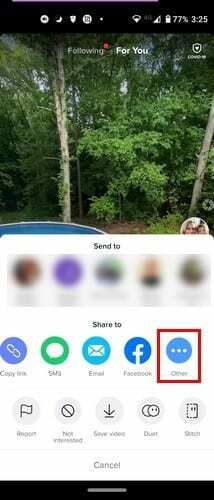
خيارات المشاركة
بعد النقر على الخيار الآخر ، ستظهر المزيد من خيارات المشاركة. في الجزء العلوي ، سترى خيار نسخ للقيام بذلك مع الفيديو. من خلال النقر على نسخ الفيديو ، تقوم بنسخ عنوان URL لـ Tik Tok ؛ سيحتاج تطبيق الفيديو إلى تنزيل فيديو Tik Tok. يمكنك نسخه ثم الانتقال إلى التطبيق ولصقه هناك ، أو يمكنك التمرير سريعًا والبحث عن التطبيق.
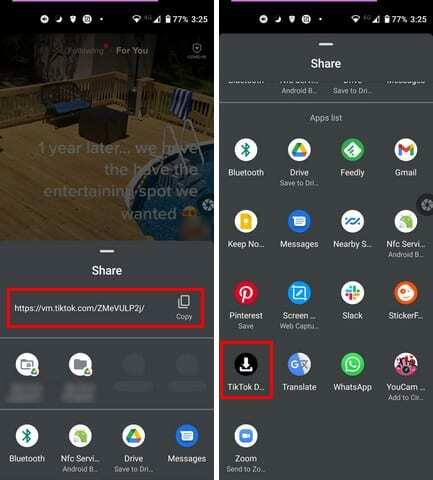
اضغط على تطبيق Tik Tok Downloader ، وسيتم لصق عنوان URL تلقائيًا. للحصول على فيديو Tik Tok بدون علامة مائية ، انقر على زر التنزيل الأحمر. سيشير التطبيق إلى وقت الانتهاء من تنزيل التطبيق. سيكون العثور على الفيديو المحفوظ مهمة سهلة. يحفظ التطبيق جميع مقاطع الفيديو في قسم يسمى My Downloads.
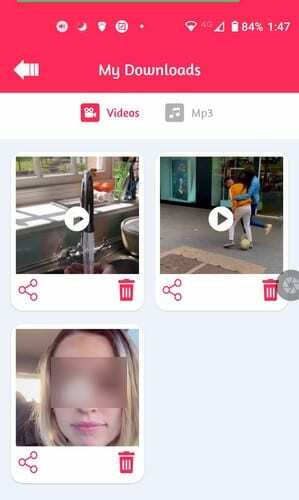
يمكنك مشاركة الفيديو الخاص بك ، أو يمكنك حذفه إذا مللت من أي وقت مضى. إذا قمت بتنزيل أي ملفات MP3 ، فستجدها هنا أيضًا.
كيفية حفظ فيديو Tik Tok على جهاز كمبيوتر يعمل بنظام Windows 10 و Mac
في حالة عدم معرفتك ، هناك برنامج يسمى Windows 10 و Mac 5K بلاير يتيح لك حفظ الفيديو ليس فقط من Tik Tok ولكن أيضًا من منصات الوسائط الاجتماعية الأخرى مثل Facebook و YouTube. كل ما تحتاجه لتنزيل الفيديو هو عنوان URL ولصقه كما فعلت مع تطبيق Android video downloader.
استنتاج
تعد مقاطع فيديو Tik Tok مسببة للإدمان لدرجة أنه يمكنك قضاء ساعات في مشاهدتها. يمكن أن يتحول تشغيل Tik Tok لمدة 5 دقائق بسهولة إلى ساعات من مشاهدة الفيديو. ولكن ، عندما لا يكون لديك اتصال بالإنترنت لسبب ما ، لا يمكنك الاستمتاع بمقاطع فيديو Tik Tok المفضلة لديك. ولكن ، إذا قمت بتنزيلها ، يمكنك مشاهدتها حتى تحصل على التغطية مرة أخرى. هل تعتقد أنك ستقوم بتنزيل الكثير من مقاطع فيديو Tik Tok؟ في التعليقات أدناه ، أعلمني ، ولا تنس مشاركة هذه المشاركة مع الآخرين على وسائل التواصل الاجتماعي.